
La passerelle est l’élément clé pour la transmission de vos mesures. Elle communique avec vos nœuds, traite les données collectées avant de les restituer à vos applications via le cloud
Dans cette exercice, vous allez apprendre à configurer votre première passerelle LoRaWAN.
Matériel
Le matériel utilisé se trouve sur cette page : La passerelle (Gateway) LoRaWAN
Téléchargement de l’OS, Rasbien
- Télécharger Rasbian Stretch Lite et enregistrer l’image sur votre carte SD avec Etcher (Mac)
- Insérer la carte SD dans votre Raspberry
- Connecter votre Raspberry à un écran, une souris et un clavier
Configuration
Alimenter votre raspberry, ce qui va l’allumer et saisissez votre nom d’utilisateur (pi) et le mot de passe (raspberry) par défaut. Taper les commandes suivante
Activation de SPI , SSH et développer le filesystem
sudo raspi-config
puis aller dans:
[5] Interfacing options -> P4 SPI
[5] Interfacing options -> P2 SSH
[7] Advanced options -> A1 Expand filesystem
Configuration des locales (Vous pouvez aussi le faire avec raspi-config)
sudo dpkg-reconfigure locales sudo dpkg-reconfigure tzdata
Configuration du WiFi
sudo nano /etc/wpa_supplicant/wpa_supplicant.conf
Ajouter les lignes suivantes à la fin du fichier (garder bien les « )
network={
ssid="The_SSID_of_your_wifi"
psk="Your_wifi_password"
}
Installation de git, vim, ntpdate
sudo apt-get update sudo apt-get upgrade sudo apt-get install vim ntpdate git
Création d’un nouvel utilisateur
sudo adduser ttn sudo adduser ttn sudo
Suppression de l’utilisateur par défaut
exit #username:ttn password: [???] sudo userdel -rf pi
Installation de la Gateway
Attention! Avant de répondre ‘yes’, relever immédiatement votre EUI qui va s’afficher à l’écran. Vous en aurez besoin plus tard
![]()
git clone -b spi https://github.com/ttn-zh/ic880a-gateway.git ~/ic880a-gateway cd ~/ic880a-gateway sudo ./install.sh spi
Répondez à la question
Do you want to use remote settings file => yes
Le système redémarrera automatiquement à la fin de l’installation.
Attention, le hostname est changé durant l’installation, en ‘ttn-gateway’
A la fin de l’installation, relever votre Gateway EUI
Remote settings
Si vous avez répondu ‘yes’ à la question « Do you want to use remote settings file’, ce que je recommande, suivez encore ces étapes:
- Rendez-vous sur https://github.com/ttn-zh/gateway-remote-config
- Créer un nouveau fichier (create new file) et remplisser le avec le contenu suivantAttention, l’image ci-dessous a une ereeur, vous devez nommer votre fichier ainsi:
gateway-remote-config/[YOUR EUI].json (sans ‘create ‘ contrairement à ce qui est indiqué dans l’image)
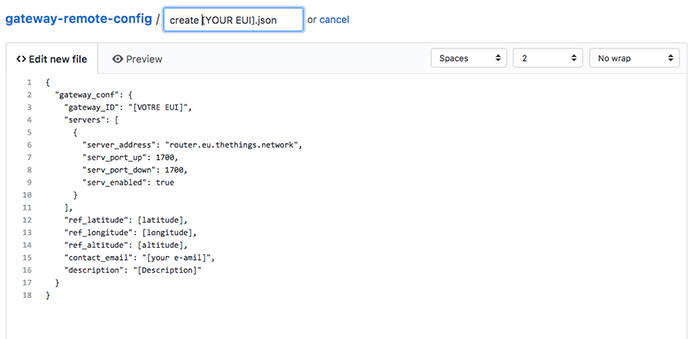
- et remplacer la parties suivante
[YOUR EUI] => par l’EUI que vous avez relevé. Attention, en majuscules. Voir les exemples ici
[latitude] , [longitude] et [altitude] => par celles correspondant à la position de votre gateway. L’altitude ne doit pas avoir d’unité (432 et non 432m)
[your e-mail] => par votre e-mail (obligatoire)
[description] => par une description de votre dispositif - Sous Propose new file indiqué dans le premier champs
create [YOUR EUI].json - Envoyer et aller vous chercher une bière!
Ceci peut prendre 24 heures ou plus. Une fois que votre fichier sans erreurs sera accepté, il sera listé ici
Ensuite
Quand vous verrez votre fichier, redémarrer votre gateway et il sera téléchargé (ou mis à jour) dans votre gateway à l’endroit suivant:
otp/ttn-gateway/gateway-remote-config/
Votre gateways est prête.
Il vous suffit encore d’aller sur http://www.thethingsnetwork.org et enregistrer une gateway et créer votre application. Attention sélectonnez I’m using the legacy packet forwarder et donner le EUI de votre passerelle avec des espaces entre tous les deux caractères, et en majuscule.
Fonctionnement en mode autonome
Pour faire fonctionner ma passerelle en mode autonome, j’utilise une batterie de Xtorn XB102 de 15000mA (attention, elle ne peut malheureusement pas alimenter la passerelle quant elle est en mode recharge) et un routeur Mobile 4G 150 Mbps – Wi-Fi TP-Link M735
Bravo!
Vous venez de terminer votre première passerelle.
Liens utiles
- Utilisation de cellules solaires pour alimenter un ordinateur monocarte Raspberry Pi 3
- Enregistrement d’une gateway : https://www.thethingsnetwork.org/docs/gateways/registration.html
- Référence https://github.com/ttn-zh/ic880a-gateway/wiki#setting-up-the-software
- https://www.youtube.com/watch?v=ZFVA6cQyheY&t=36s
- https://www.thethingsnetwork.org/forum/t/ic880a-rpi3-model-b-gw-configuration/9529/17?u=pierrot



